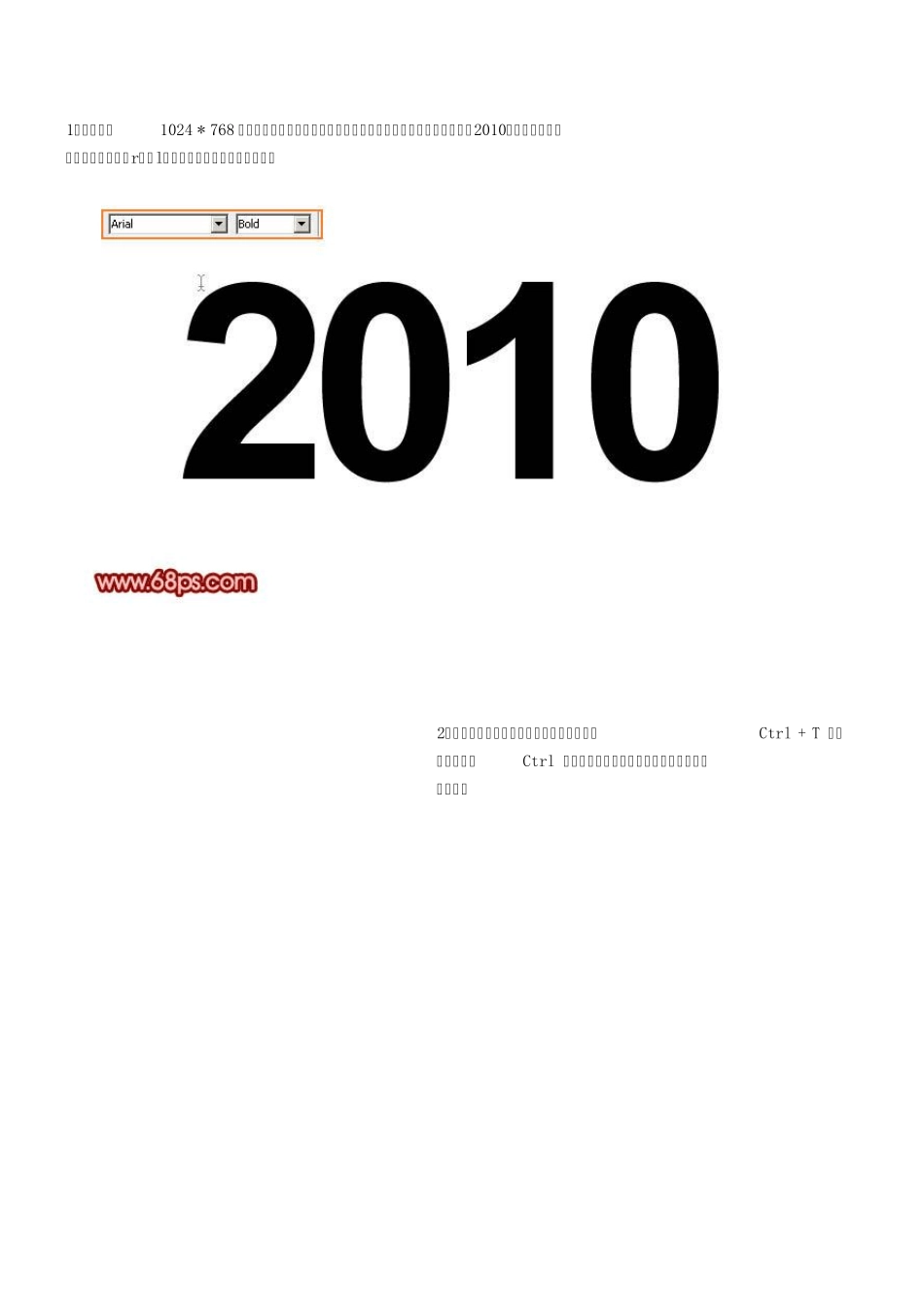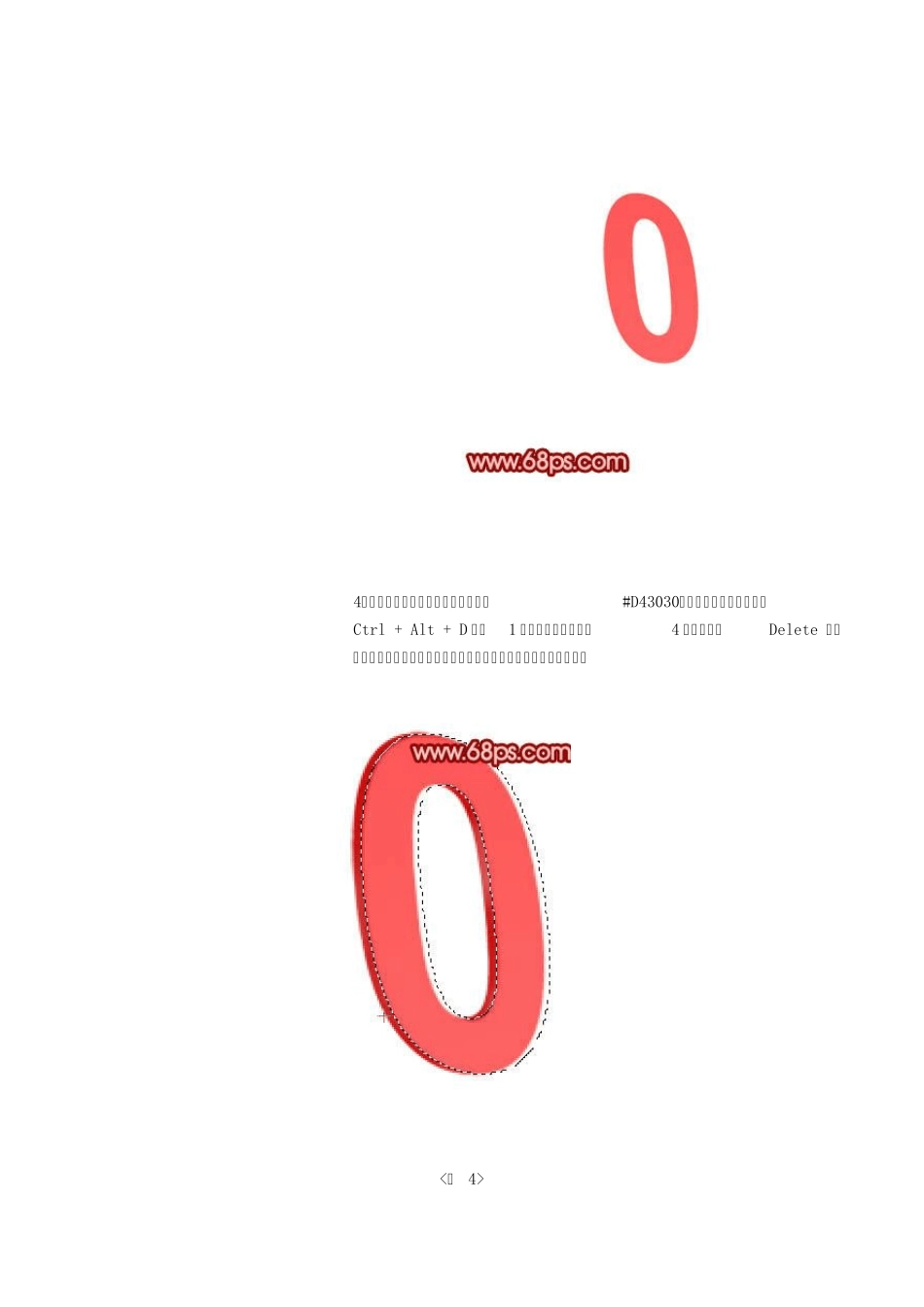1、新建一个1024 * 768 像素的文档,背景填充白色。新建一个图层,选择文字工具打上“2010”文字,字体选择系统自带的“Arial”,颜色暂时用黑色,如下图。 2、在文字上右键,选择“栅格化文字”。按Ctrl + T 变形处理。按住Ctrl 键调整边角部分,拉出简单的透视效果,如下图。 <图 2> 3、用套索工具把最右边的“0”选取出来,按Ctrl + J 复制到新的图层,再把原文字影藏。把复制出来的文字锁定图层,填充颜色:#FE5C5C,效果如下图。 4、把当前图层复制一层,填充颜色:#D43030,调出当前文字选区,按Ctrl + Alt + D 羽化1 个像素,稍微向右移4 个像素,按Delete 删除多出部分。这一步操作时作出文字的暗调部分,让文字有体力感。 <图 4> 5、调出文字选区,把选区向右移一个像素如图5,选择菜单:编辑 > 描边,颜色为浅红色:#E87978,大小为1像素。确定后取消选区,按住Alt 键添加图层蒙版,用白色画笔把需要高光部分涂出来,效果如图6。 <图 5> 6、在“0”字图层下面新建一个图层,用套索工具涂7 所示的选区,拉上黑色到暗红色线性渐变,效果如下图。 <图 7> 7、在当前图层下面新建一个图层,命名为“尾巴1”,用钢笔勾出图8 所示的路径,转为选区后拉上图9 所示的线性渐变,效果如图10。 <图 8> <图 9> 8、新建一个图层,用钢笔勾出下图所示的选区,填充颜色:#EB4F4F, 取消选区后,用加深工具把尾部及顶部稍微涂暗一点,效果如下图。 <图 11> 9、 新建一个图层,用钢笔勾出图12 所示的选区,羽化3 个像素后填充稍亮一点的红色:#FF6565, 按 Ctrl + Alt + G 与前一图层编组。作为高光部分,如图13。 <图 12> 10、用钢笔勾出下图所示的选区,羽化3 个像素后填充颜色:#C31F1F,同样与前一图层编组,效果如下图。 <图 14> 11、用钢笔勾出下图所示的选区,羽化1 个像素后填充颜色:#C31F1F,与前一图层编组,作为底部的暗调部分。 <图 15> 12、同上的方法勾出下图所示的选区,羽化5 个像素后填充颜色:#A00E0E。到这里“尾巴1”的底部大致完成,效果如图17。 <图 16> 13、 在“尾巴1”图层上面新建一个图层,用钢笔勾出下图所示的选区,填充颜色:#B30A0A。 <图 18> 14、用钢笔勾出下图所示的选区,羽化15 个像素后填充颜色:#7E0607,按Ctrl + Alt + G 与前一图层编组。取消选区后加上图层蒙版,用黑色画笔把底部涂点透明效果,如下图。 <图 19> 15、在...